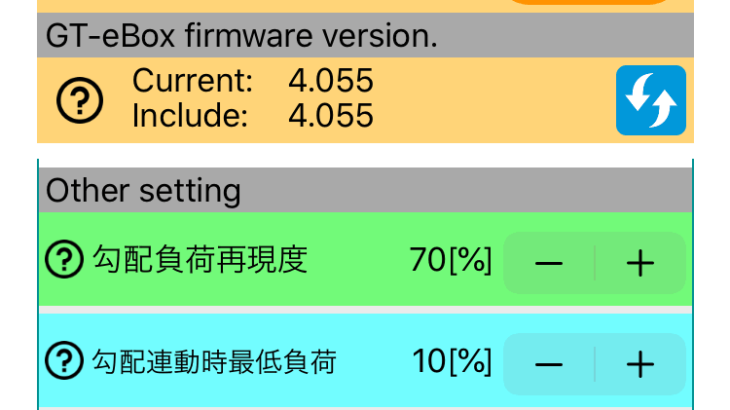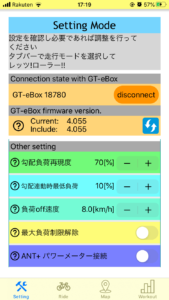GT-Rollerシリーズのスマート化をさせる「GT-eSMART」。
このGT-eSMARTをの設定や制御ツールとして使用するアプリ「GT-eRemote」があります。
ZWIFT等の他社製のアプリを主に使っている人は、最初に設定した以降はほとんど触っていない、なんて人も多いのではないでしょうか?
実はこの「GT-eRemote」は単なる設定アプリではありません。
使いこなすことで、あなたのローラートレーニングをより楽しくすることが出来ます。
今回は第1回目として、Setting Modeの使い方についてまとめました。
初めてGT-eSMARTを使う方、初めての設定については、「はじめてのGT-eSMART」をご覧ください。
Setting Modeを使いこなす
Setting Modeは、身長体重、基準になるFTPを入力するだけではありません。
デフォルトでも十分楽しいけれど、細かく設定すれば、ZWIFT等のバーチャルライドアプリもあなた好みのライドフィーリングに調整することが可能です。
勾配負荷再現度
「勾配負荷再現度」は、勾配連動時の負荷の強さを調整することが出来ます。
GT-eSlopeシリーズを使用していても、勾配の変化には影響がありません*。
勾配負荷再現度が100%の場合、実際の勾配に近い負荷がかかります。
実走との負荷に近づけたい!というかたは100%でOKです。
しかし、バーチャルライドは、実走と違い景色からの勾配変化を感じづらく、負荷が重くなることで勾配を感じ始める場合があり、実走よりも変速が遅れてしまうということも。また、実走では変速自体の楽しさがあり変速回数が多くても気持ちよく走れますが、ローラー上では変速の回数が多いと煩わしく感じることもあります。
そのように感じる場合、勾配負荷再現度を下げてみて、好みの変速タイミング調整をしてみましょう。きっとベストな変速フィーリングが見つかります。
また、勾配負荷再現度が100%の場合、現在のGT-ePowerシリーズはあまり最大負荷が大きくないため、勾配値に対して早く最大負荷になってしまいます。そこで、勾配負荷再現度を下げると、実際の勾配の抵抗よりも負荷が軽くなり変化量が減るため、勾配値に対しての負荷変化の幅が広がります。
そのため、より広い勾配値の範囲で負荷変化を楽しむことが出来るようにもなります。
-Tips-
GT-Roller Q1.1やGT-Roller T1は、自転車が固定がされていないため、負荷変化とギアのチェンジのタイミングが合わないと、ホイール速度が急激に落ち、落車の危険性が高まります。そのため、変速タイミングに余裕を持たせつつ変速回数を減らすためにも「勾配負荷再現度」を下げることをおすすめいたします。
筆者としては、60-70%程度が変速フィーリングや負荷変化の具合としても、おすすめです。
*ZWIFTでは「トレーナー難易度」という設定項目で負荷の調整が出来ますが、こちらを変更する場合、GT-eSlopeシリーズを使用時、勾配の再現も変更されます。そのため、勾配再現は維持しつつ、負荷連動のみを調整する場合は「勾配負荷再現度」を調整してください。
勾配連動時最低負荷
「勾配連動時最低負荷」は、設定以下の負荷にならないように調整することが出来ます。平坦で、負荷が物足りないと感じる方や、下り勾配時に負荷が軽くなりすぎてしまうと感じる方は、設定の数値を上げてみてください。
バーチャルライドでフリーライドをしつつ、ターゲットパワーを決めてトレーニングをしたい場合などに便利です。
特にZWIFT等のバーチャルレースでは、一定以上の負荷が軽くなることが不利となる場合もございます。そのため、常に一定以上の負荷をかけつつ、登り開始場面等でのアタックポイントでは負荷が変化するというような調整をすることが可能です。
初期設定値は10%のため、値を10%以下にすると、下り勾配時はさらに負荷が軽くなります。また、下りから上りへ勾配が変化する場所等、最低負荷から素早く負荷変化する際、負荷が変わるまでに少し時間がかかる場合があります。
-Tips-
勾配連動時最低負荷は、バーチャルライド中にも変更可能です。(iOS版のみ)
GT-eRemoteのRide ModeでVirtualRideを選択して「Minimum resist」を調整すれば、バーチャルライド中にも勾配連動時最低負荷を変更できるため、レースに応じて臨機応変に対応が可能です。
負荷off速度
設定以下のホイール速度になった場合、負荷を0%にします。
GT-Roller Q1.1やGT-Roller T1は固定されていないローラー台では、急激な負荷上昇により、ホイールスピードが落ち、バランスを崩してしまう場合があるため、ご自分のバランスが取れる程度の速度に設定することをおすすめします。
GT-Roller F3.2等の固定されるローラー台の場合は、0.0km/hで問題ございません。初期設定は8.0km/hです。
-Tips-
GT-ePowerシリーズの挙動を確認するためにRideモードのmanualにて負荷量を調整する場合、「負荷off速度」を0.0km/hにしてください。「負荷off速度」を設定してしまうと、ホイールを回さない限り、Rideモードのmanualでも負荷変化はしませんのでご注意ください。
最大負荷制限解除
高負荷状態で長時間使用した場合、ローラーの温度が上がりすぎてしまい、タイヤへのダメージを与えてしまう可能性があるため、デフォルトでは最大負荷に制限がかけています。(ローラーによって制限値が違います)
最大負荷制限解除を有効にすることで、より高い負荷をかけることが出来るようになります。
弊社の走行テストは基本的に最大負荷制限解除を有効にしていますので、長時間高負荷をかけ続けなければ問題ないとは思いますが、タイヤの銘柄の相性にもよりますので、自己責任で解除するかをご判断いただければと思います。
また、解除するしないに関わらず、タイヤへのダメージに関して弊社は責任を負いかねますので、決戦用タイヤ等はご使用は控えていただくことをおすすめいたします。
*ローラーの温度によって自動で最大負荷制限を調整するアップデートも予定しています。
ANT+パワーメーター接続
通称「パワーメーターコネクト」
お使いのANT+対応パワーメーターのパワーソースにGT-eBoxを制御することができます。こちらを使用することにより、実走でもローラーでも同一のパワーメーターでトレーニングをすることが出来るため、トレーニングの基準を一つにすることが出来ます。
WATT固定(ERG)モードも、同じパワーメーターを基準に制御することが出来るため、より正確な目標パワー値への制御をすることが可能です。
後日解説する「Mapトレースモード」を使えば、リアルコースのバーチャルで試走し、タイムを算出することも可能です。
より詳しい説明に関しては下記の記事をご覧ください。
また、今後は心拍計等のANT+接続も行えるアップデートも予定しております。
-Tips-
パワーメーターがANT+のみ対応し、Bluetooth接続のみ対応の機器(iPhoneやiPad等)にてのアプリを使用したい場合、GT-eBoxを介して「ANT+パワーメーター接続」を使用すれば、お使いのパワーメーターでアプリを楽しむことが可能です。
そのため、お使いのローラー台とパワーメーター(ANT+のみ対応)に、GT-eBox(+GT-eRemote)を導入するだけで、お手軽にバーチャルライドアプリ等が楽しむことが出来ます。
詳しくは「パワーメーターコネクトについて」をご覧ください
*GT-Powerとパワーメーターコネクト使用時は、勾配負荷連動のアルゴリズムが違うため、ライドフィーリングが異なる可能性がございます。
GT-Power表示/通知
GT-Power表示/通知は必ずONにしてください。
バーチャルライド中等に、GT-Powerにおいて不正な値が出てしまった場合等、強制的にGT-Powerを切りたい時のみ使用するものであり、基本的にOFFにすることはありません。
Setting Modeを細かく設定すると、より自分好みなトレーニングが行えるようになりますので、普段のトレーニングで何か物足りない、もうすこしこうしたい等がございましたら、是非いろいろ設定してみましょう!
Android版については、アプリの操作が若干違いますので、下記のマニュアルよりご確認ください。
Ride modeについてはこちら
今後、Map trace Mode・Workout Modeについても更新していきますので、お楽しみに!
○Mapトレースモードについてはこちら
○ワークアウトモードについてはこちら